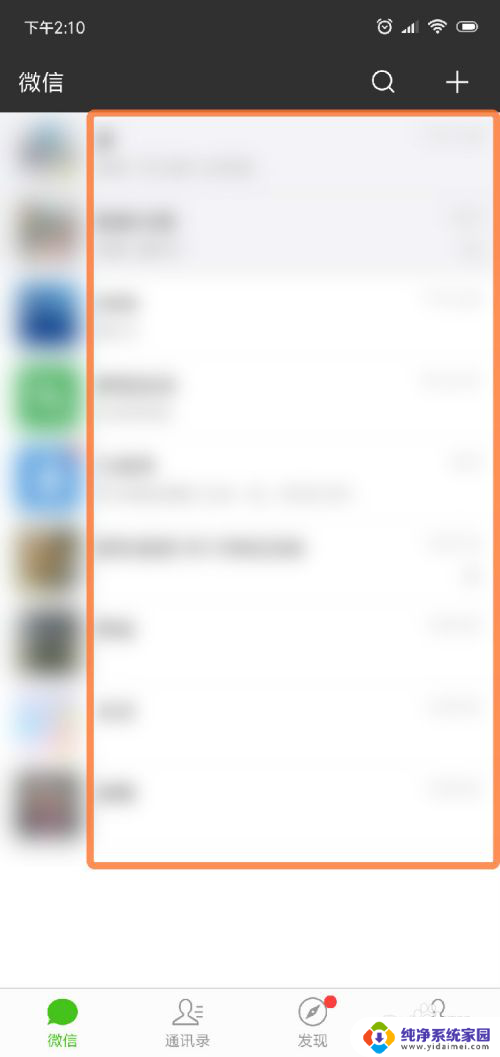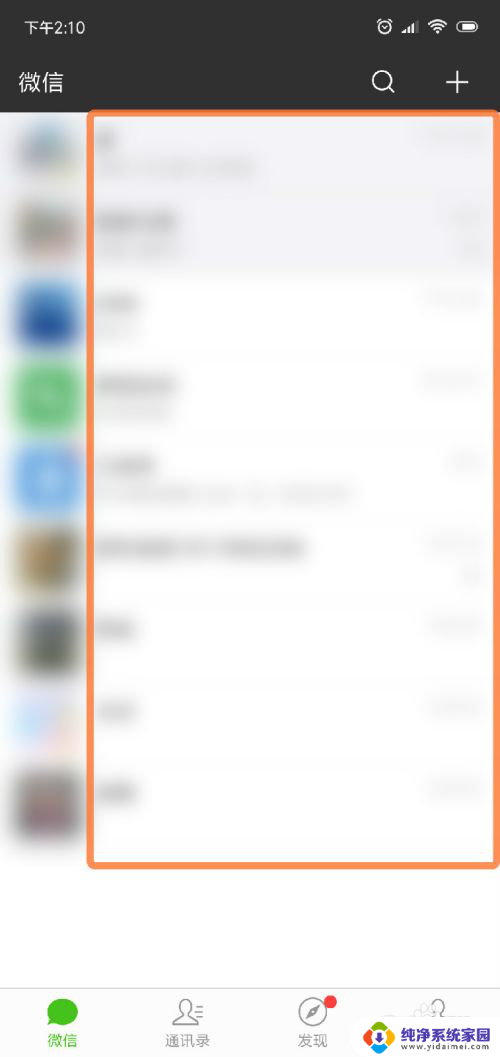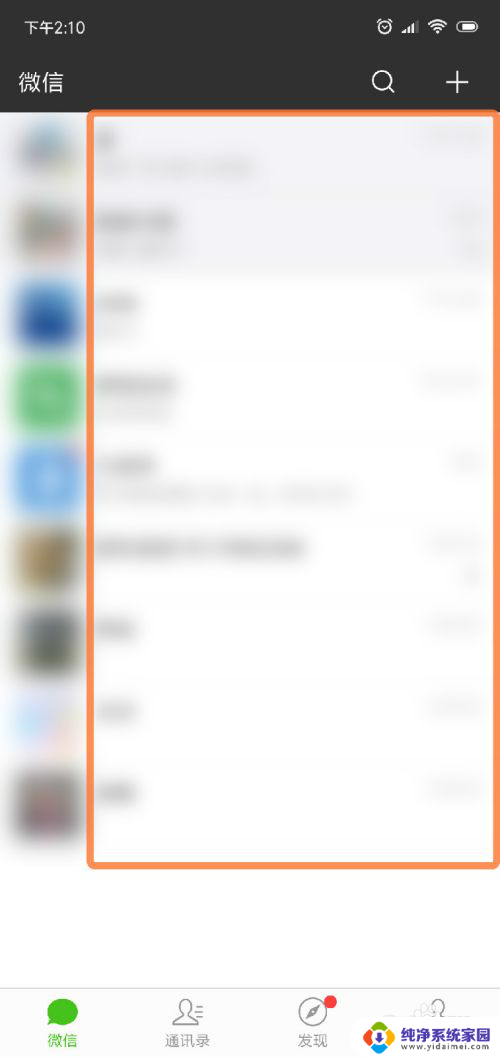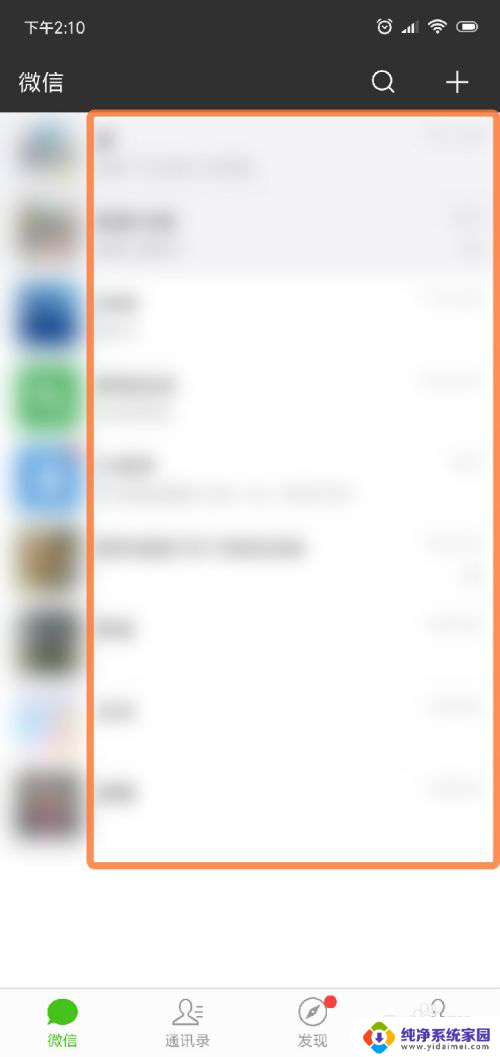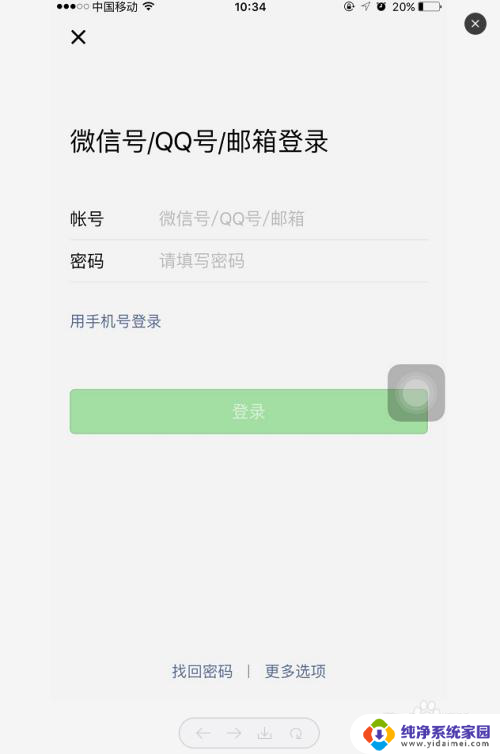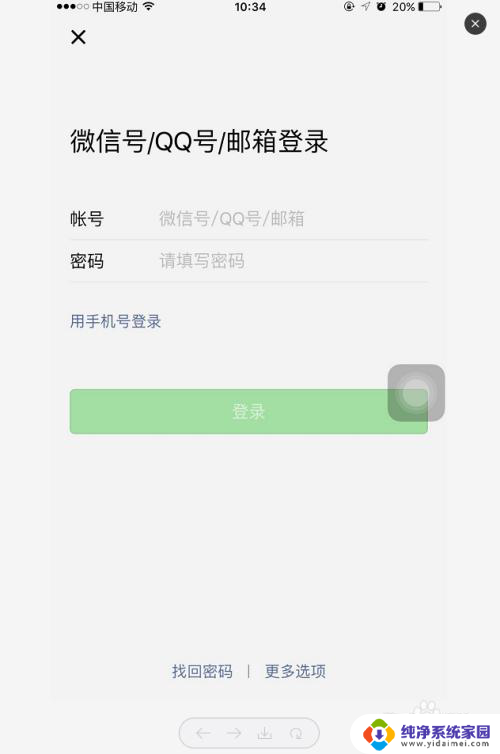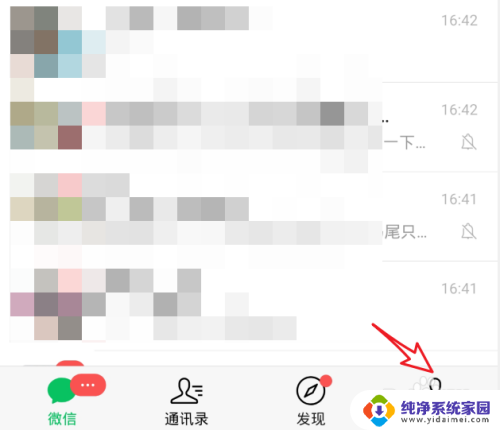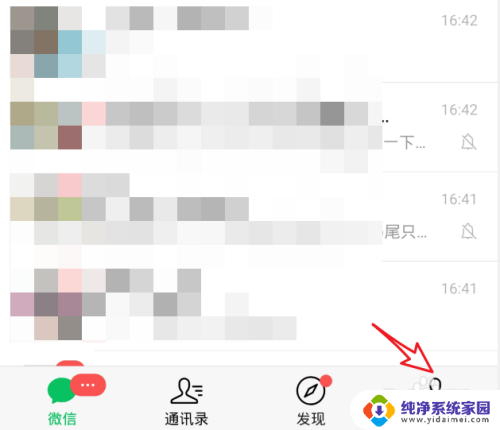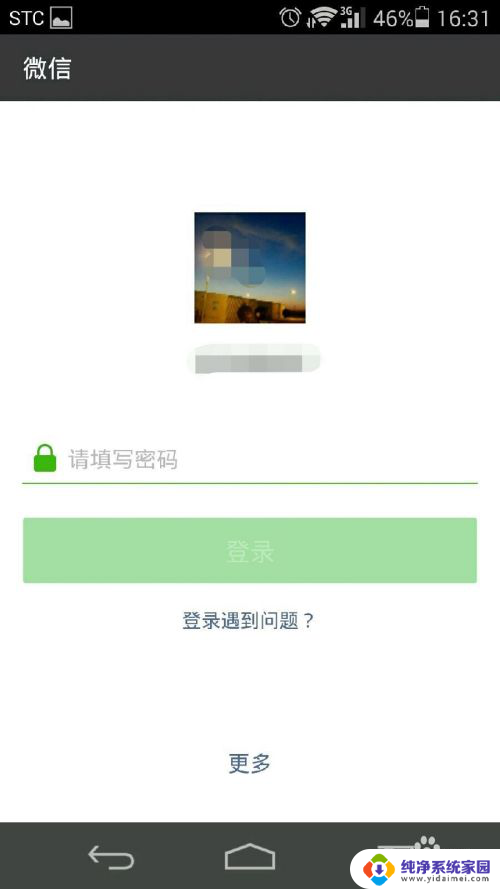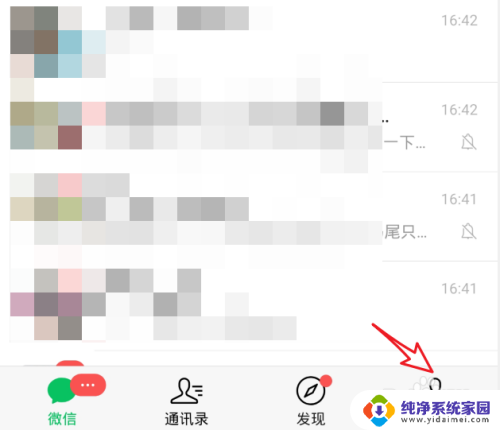怎么把微信字体调大 微信聊天文字怎么放大
微信作为一款广泛使用的社交工具,为了满足用户需求,提供了一系列个性化设置,其中调整微信字体大小是许多用户关注的问题之一。在微信聊天中,有时候由于种种原因,我们可能需要将字体放大,以便更清晰地阅读聊天内容。怎么把微信字体调大呢?在本文中我们将介绍几种简单的方法,帮助您轻松实现微信聊天文字的放大。无论您是为了方便阅读还是提升使用体验,下面的方法都将为您提供有效的解决方案。让我们一起来看看吧!
具体步骤:
1.微信的文字大小,在通常情况下,为了界面的美观和精致感,字号一般不会调到很大。
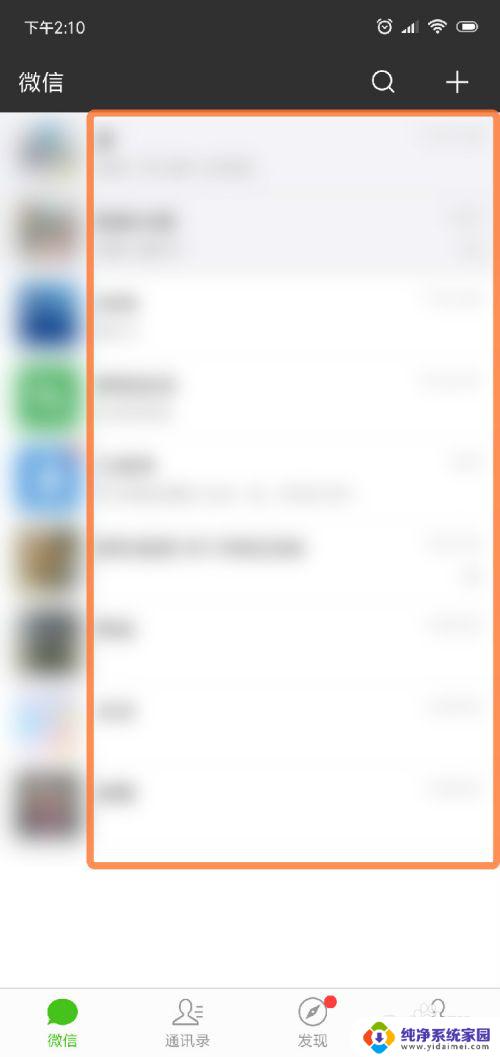
2.如果需要将微信上显示的文字调得更大一些的话,那么点击微信下面的那个“我“字。再点下图箭头指的设置项。
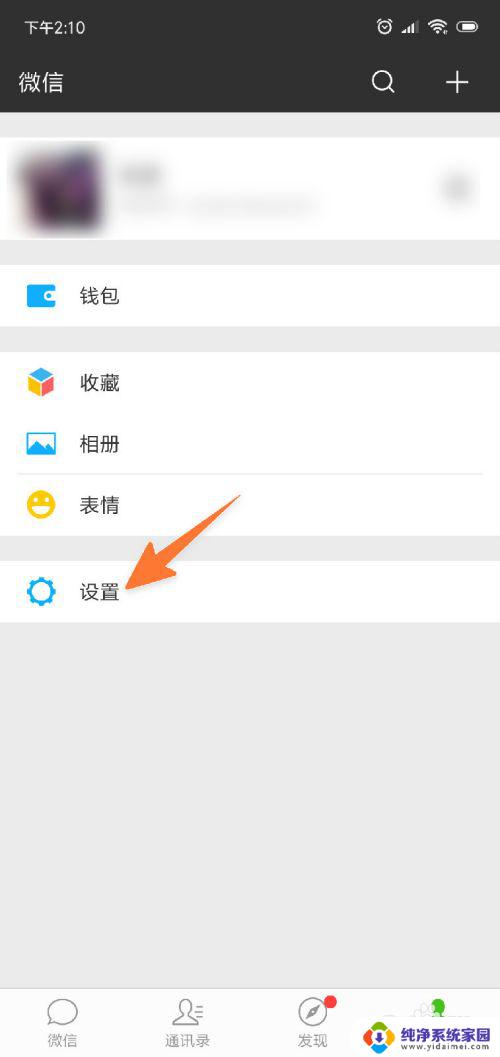
3.接着在打开的页面上,直接点”通用“这一项,其它的不用去看,与此无关。
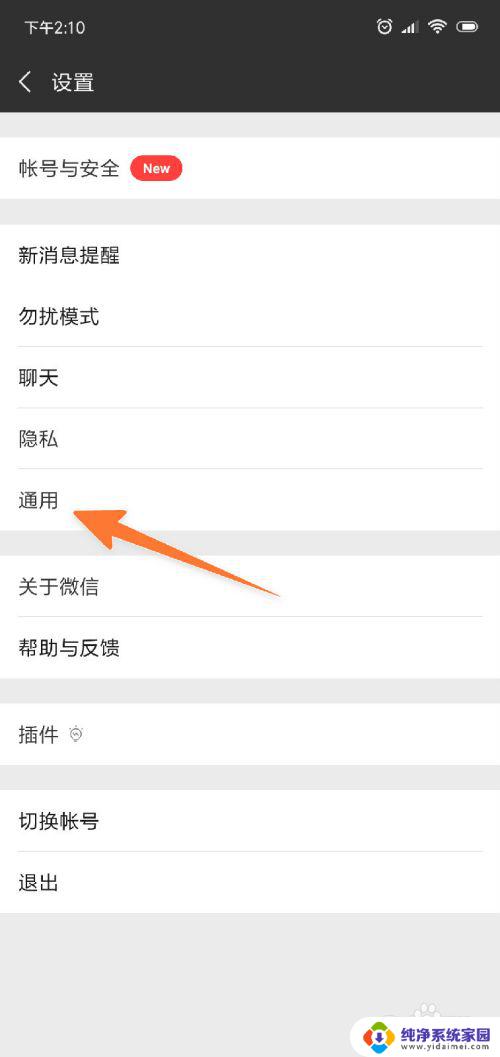
4.点开后,就可以在这里看到一个“字体大小”的子项了,再点击它。

5.现在,就来到了微信字体大小的设置主界面了,现在看到的字号是初始大小。
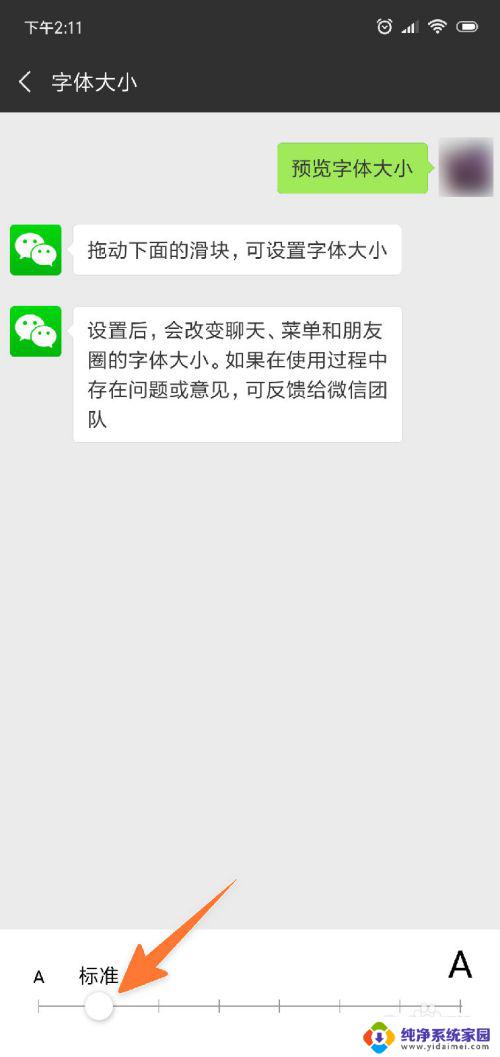
6.如果要把字号变得更大些,那么向左拖动下方的那个圆形滑块。这时,上面预览的字号也会根着变大。
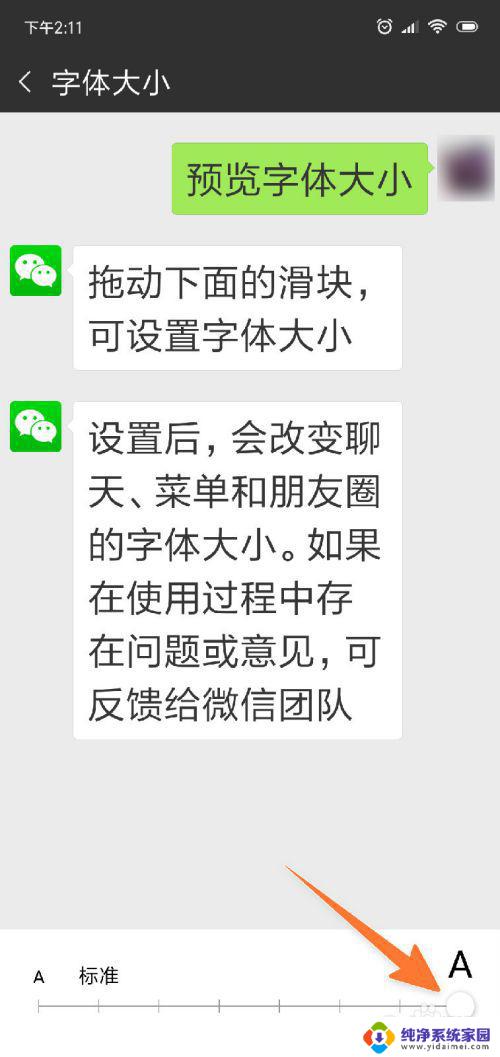
7.在上一步把字号调到需要的大小后,再关闭或点击返回。当再打开微信时,就会发现,微信上所有的文字大小都变得更大了。
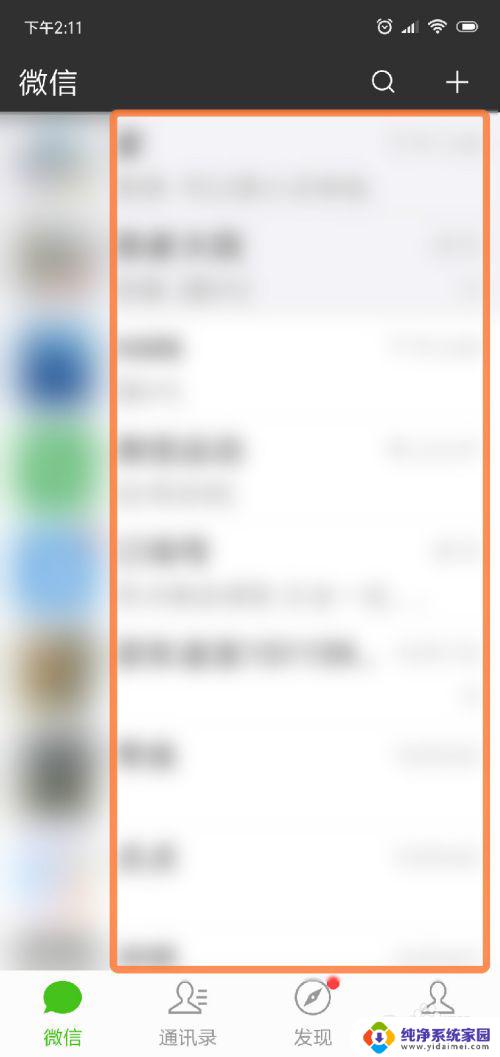
以上就是如何将微信字体调整为大号的全部内容,需要的用户可以按照小编的步骤进行操作,希望这些步骤能对大家有所帮助。